반응형

구글 로그인할 때 휴대폰 인증을 하도록 설정을 해보겠습니다. 구글 계정 보안을 위해서 귀찮지만 휴대폰 인증을 하는 것이 좋습니다.
구글 로그인 휴대폰 인증 설정하기
1. 구글 계정 메뉴 선택하기
크롬에서 오른쪽 위에 있는 메뉴에서 더보기 아이콘(점 9개)을 클릭합니다. 그리고 구글 계정을 선택합니다.
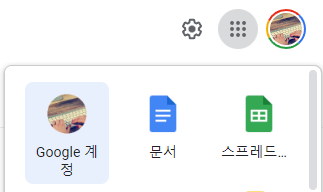
2. 보안 선택
왼쪽 메뉴에서 <보안>을 선택합니다.
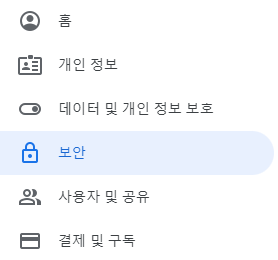
3. 2단계 인증 선택
구글 로그인에서 2단계 인증을 선택합니다.
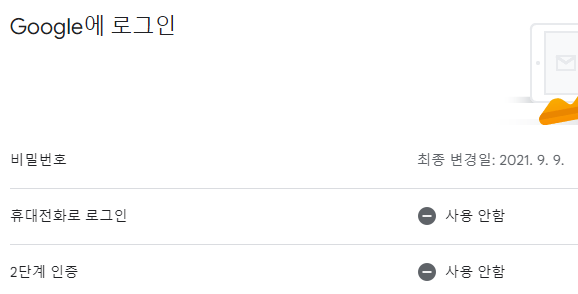
<시작하기> 버튼을 클릭합니다.
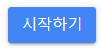
구글 계정으로 로그인합니다.
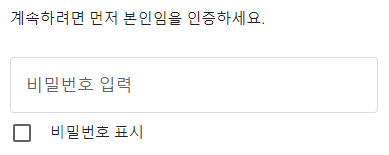
<2단계 로그인에 휴대전화 사용>에서 계속을 클릭합니다.
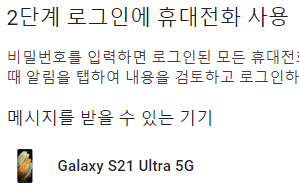
4. 백업 옵션 추가하기
백업 옵션을 추가합니다. 전화번호를 입력하고 문자메시지나 전화통화로 인증을 합니다. 국제 메시지를 차단하는 경우 차단 메시지에서 번호를 확인합니다. <보내기>를 클릭합니다.

받은 코드를 입력합니다.
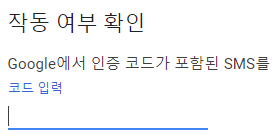
2단계 인증을 사용 설정하시겠니까? 에서 사용 설정을 클릭합니다.
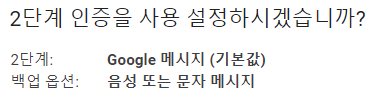
보안 메뉴에서 확인하면 2단계 인증 사용이라고 뜹니다.
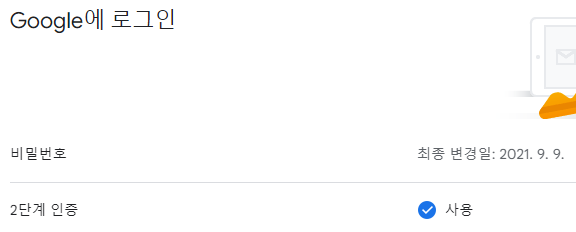
그러면 자주 사용하지 않거나 처음 사용했던 컴퓨터에서 로그인을 하면 휴대폰 인증 메시지가 뜹니다. 인터넷 활동을 하면서 계정 관리를 정말 중요합니다. 오늘 포스팅이 여러분에게 작은 도움이 되었으면 좋겠습니다.
추천 포스팅
반응형
'IT정보 > 똑똑한 IT생활' 카테고리의 다른 글
| 고등학교 졸업 후 성적 조회하는 방법(인터넷) (0) | 2023.03.12 |
|---|---|
| 나이스 인증서 계속 설치 에러 해결 (0) | 2023.03.11 |
| 사업장현황신고 홈택스에서 하는 방법 (0) | 2023.03.08 |
| 로또 인터넷 온라인 구매하기 (0) | 2022.11.26 |
| 네이버 아이디 실명인증 방법 (0) | 2022.07.05 |



